Parallels Desktop 19 永久激活安装 Windows 图文教程
Parallels Desktop 19 (简称 PD 19)是最新发布的 macOS 平台的 windows 虚拟机,本文是使用 Parallels Desktop 19 虚拟机安装 Windows 的详细图文破解安装教程。
一下载安装 Parallels Desktop
软件下载完成后打开,双击打开 安装.dmg
然后,再双击右侧的 pd 图标,如下图所示
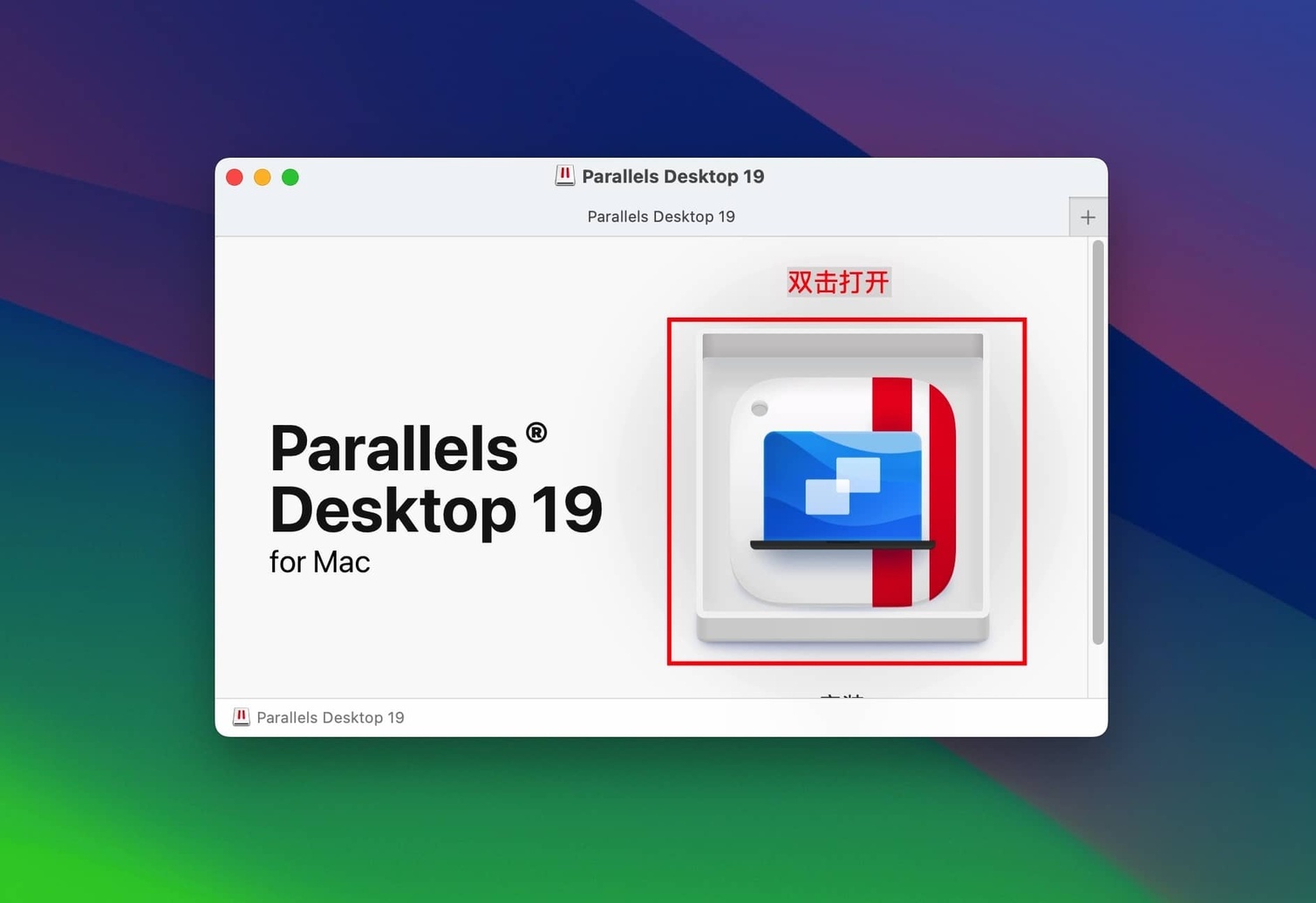
输入开机密码或者指纹认证
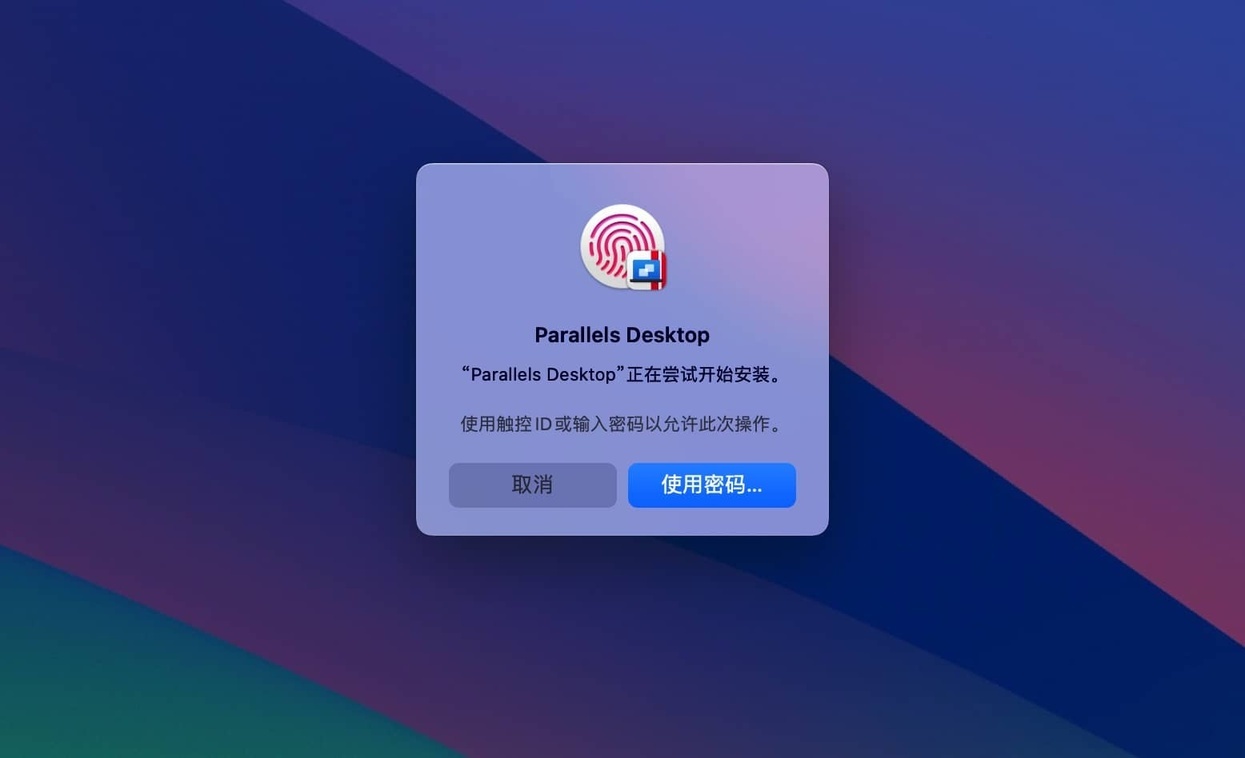
等待安装初始化,软件将自动进行安装 Parallels Desktop 19 程序本体。
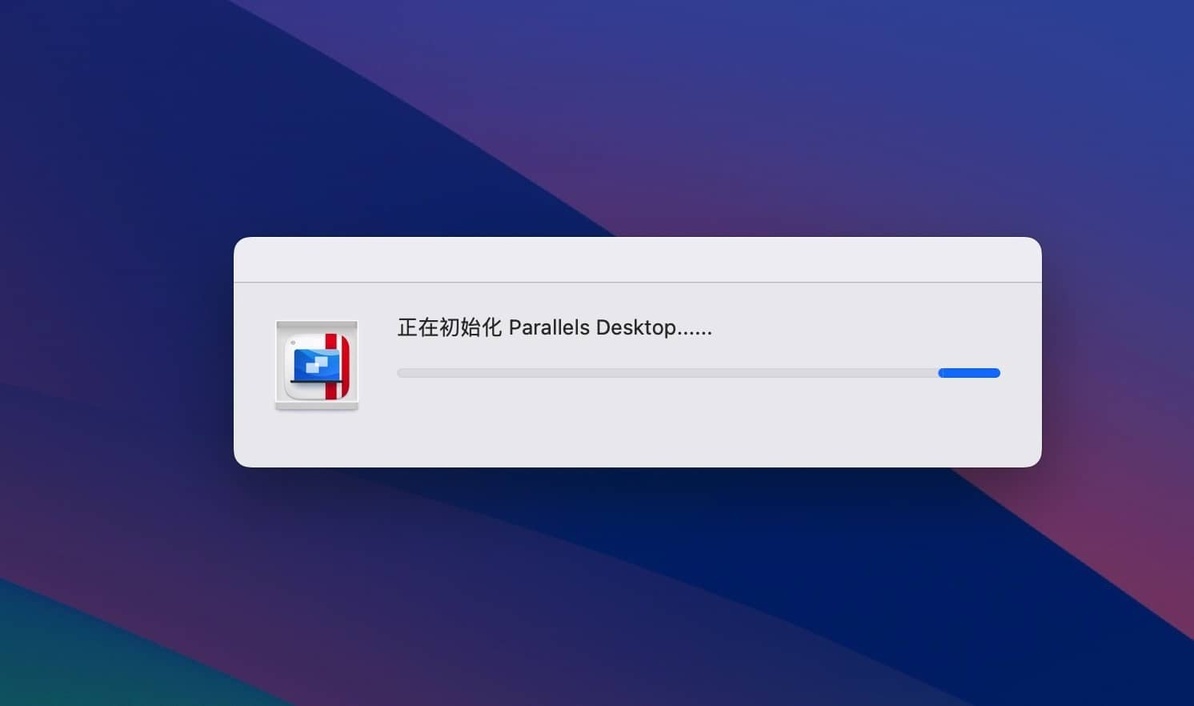
安装完成后,Parallels Desktop 19 将自动启动。到此,可以退出 Parallels Desktop 进行激活操作。
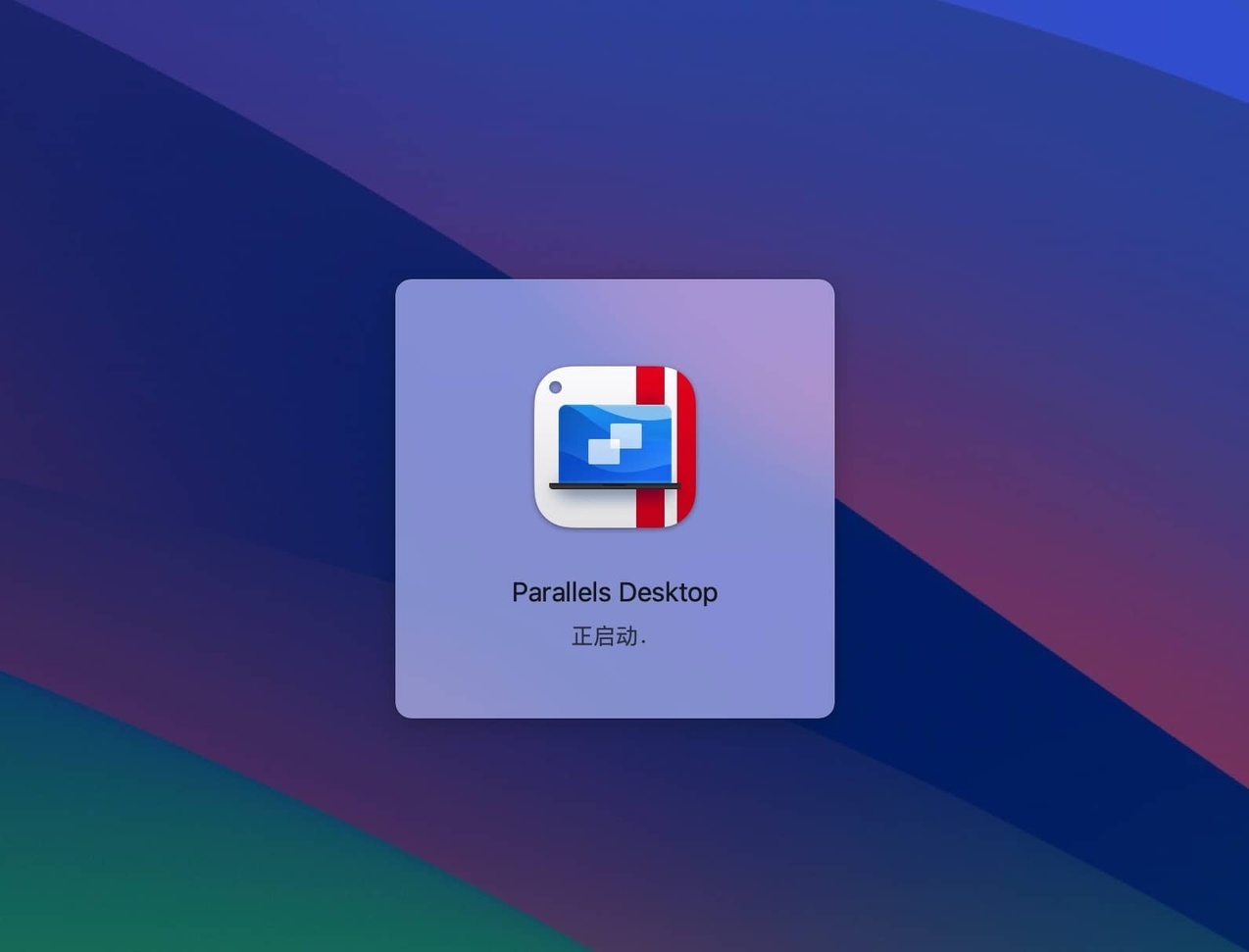
二 激活
将“激活”目录复制到桌面或其它目录中。打开“激活”目录,双击其中的“Install_Patch.command”文件,输入开机密码,以获得权限进行激活。
开机密码输入时,界面中是看不见的,正常输入即可。
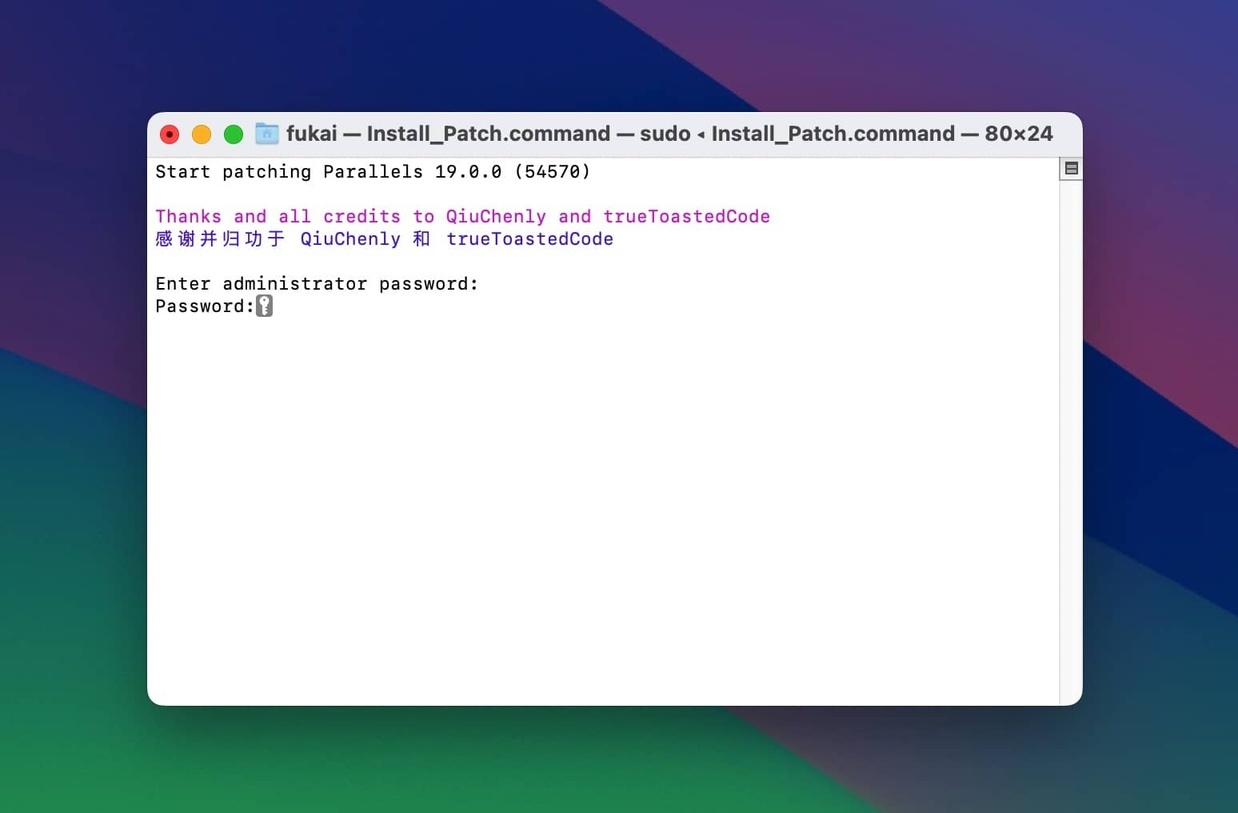
然后,在界面内遇到需要输入的时候,全部输入 y 即可。
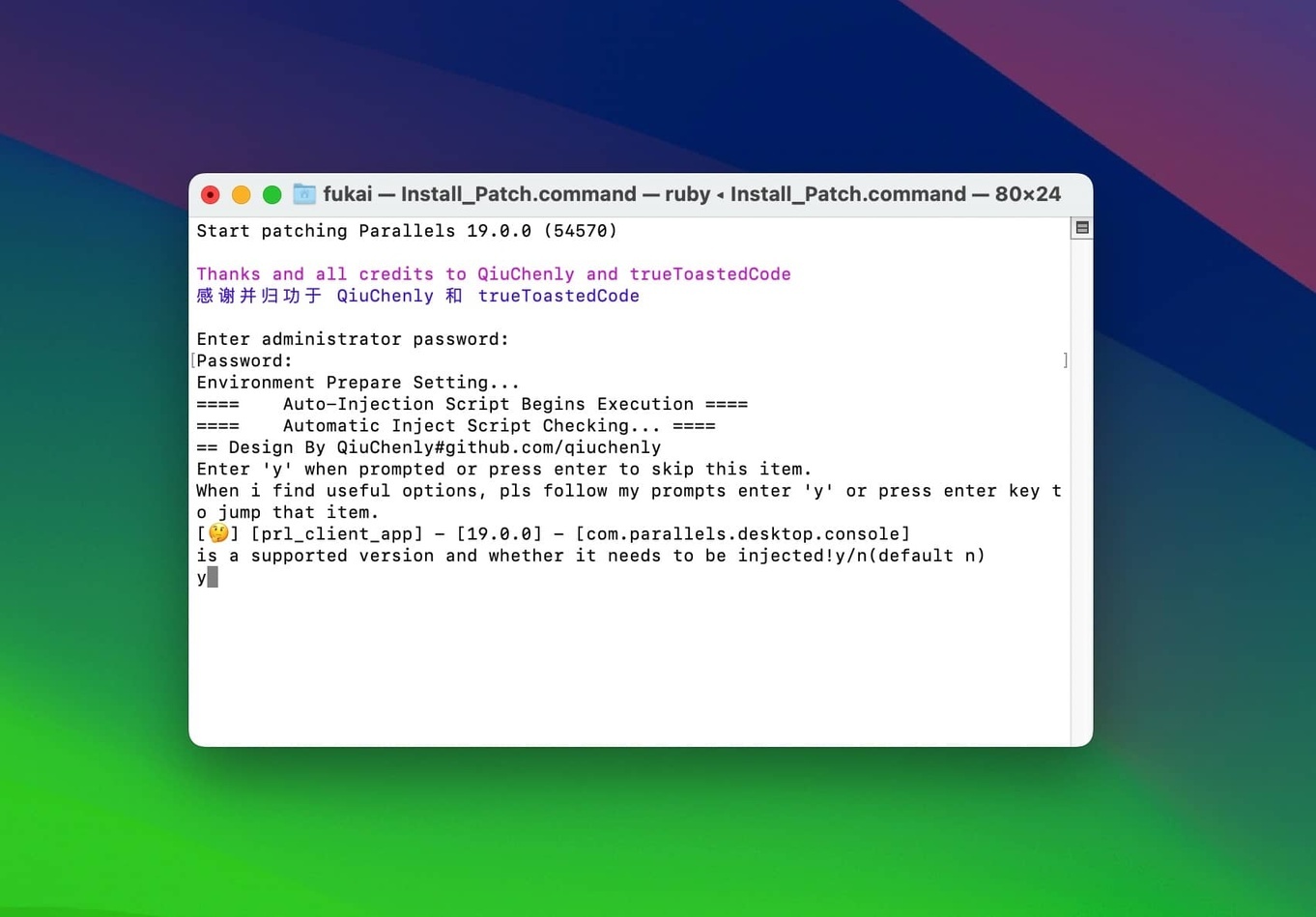
软件激活完成,可在"账户和许可证..."中,查看是否激活成功。
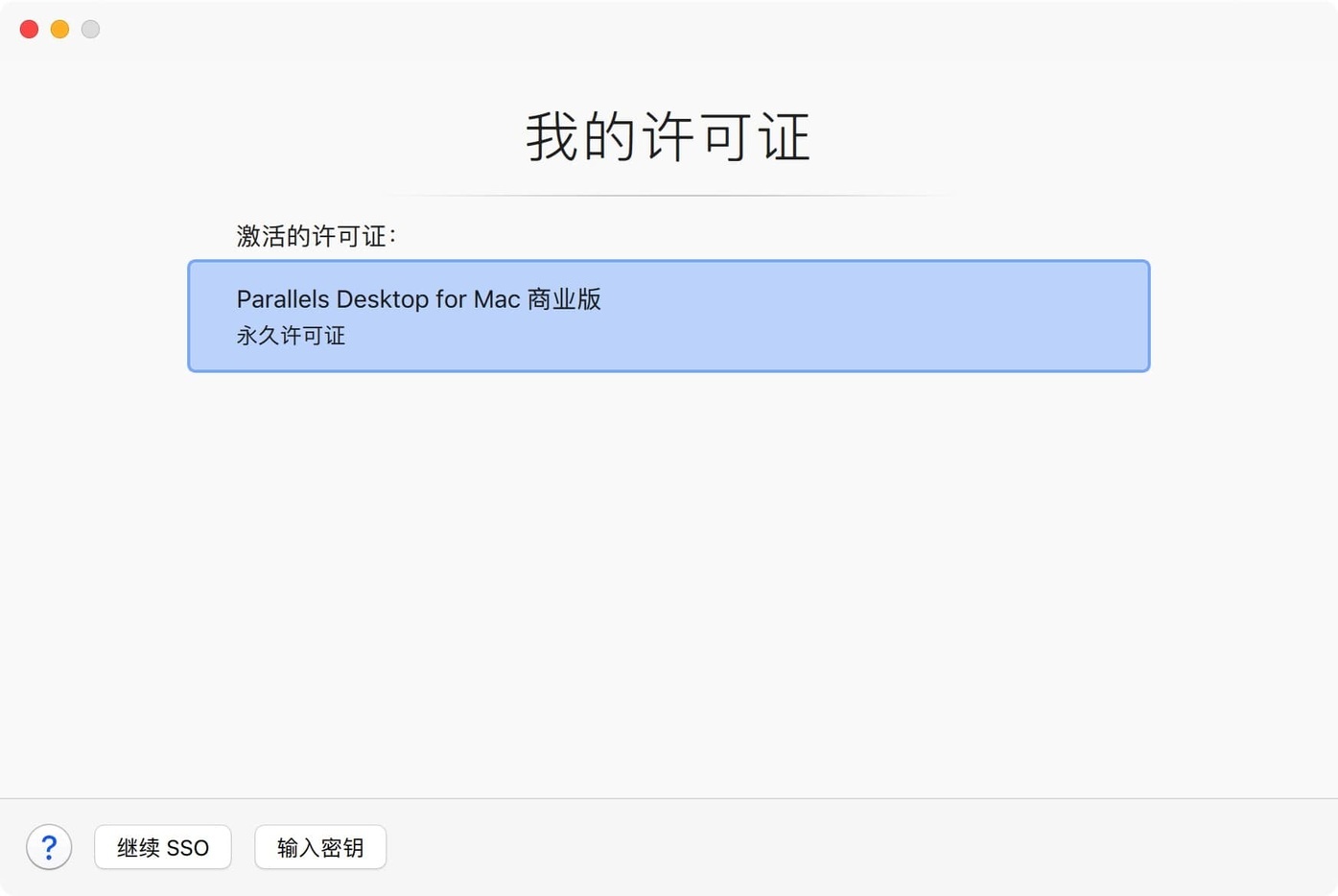
也可以在“关于”中查看授权信息。
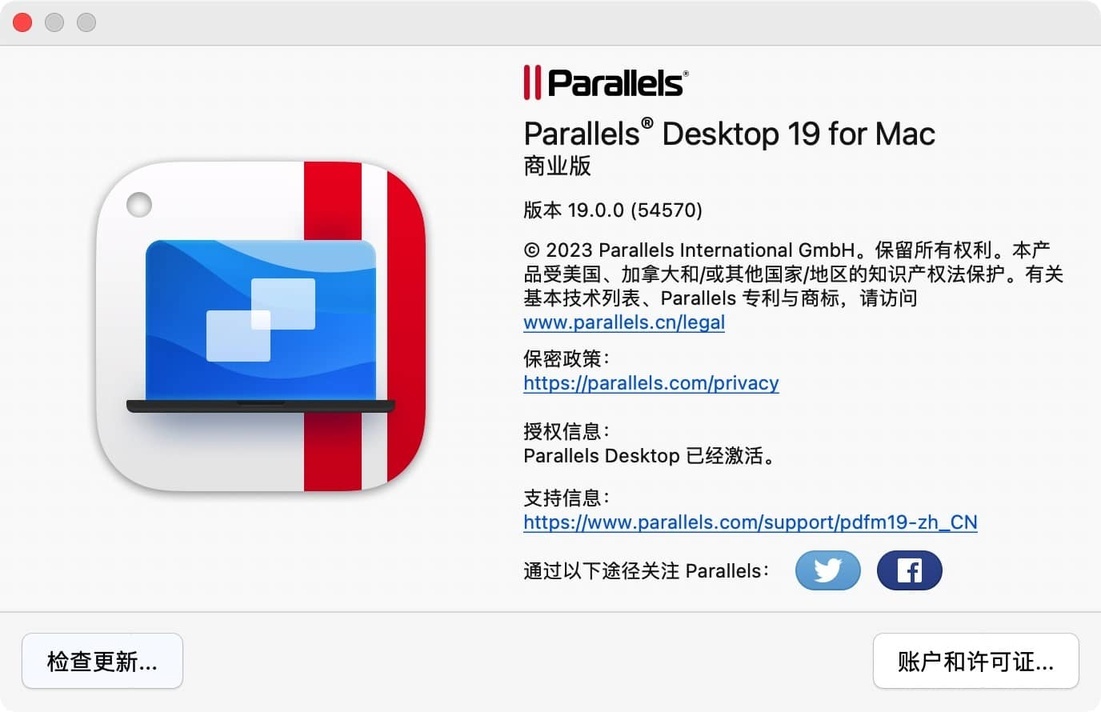
注意:激活完成后,此激活文件夹不能删除和移动位置。
三 启动
此版本激活为不完美版本,每次启动需要通过运行“启动器”,将安装包内的“启动器”复制到应用程序,即每次可在启动台运行。
注意:不能直接启动 Parallels Desktop
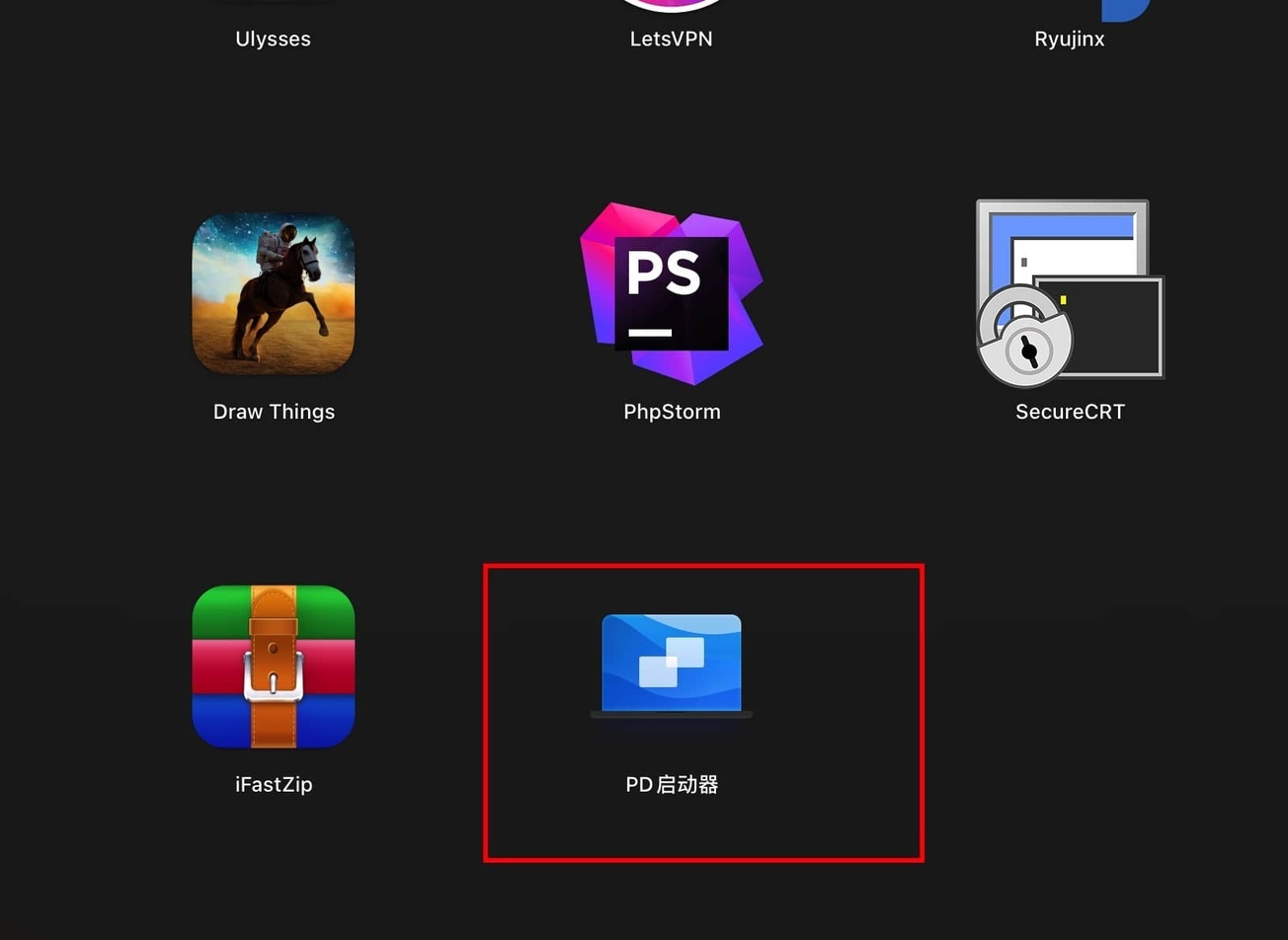
运行后,在提示框中点击“继续操作”,然后输入开机密码即可。
四 安装 Windows
启动 Parallels Desktop 后,如果未有安装后虚拟机,软件会自动弹出界面,提示在线下载推荐并适配的 Windows 系统,点击“从 Microsoft 获取 Windows 11”即可。
如果想安装自己下载的系统镜像,则点击“通过映像文件安装 Windows、Linux 或 macOS”。
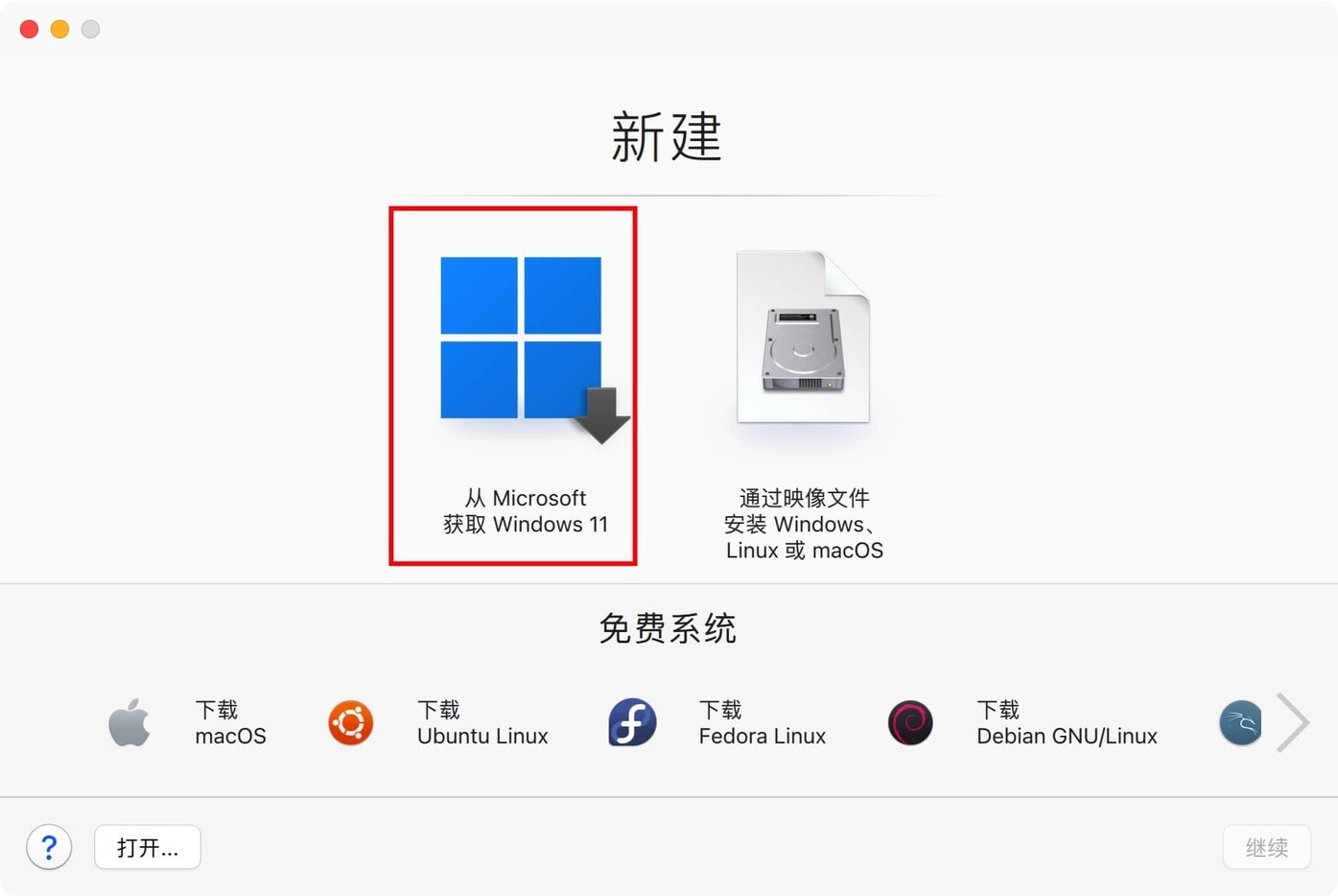
点击“安装 Windows”按钮,等待 Windows 系统下载并安装。
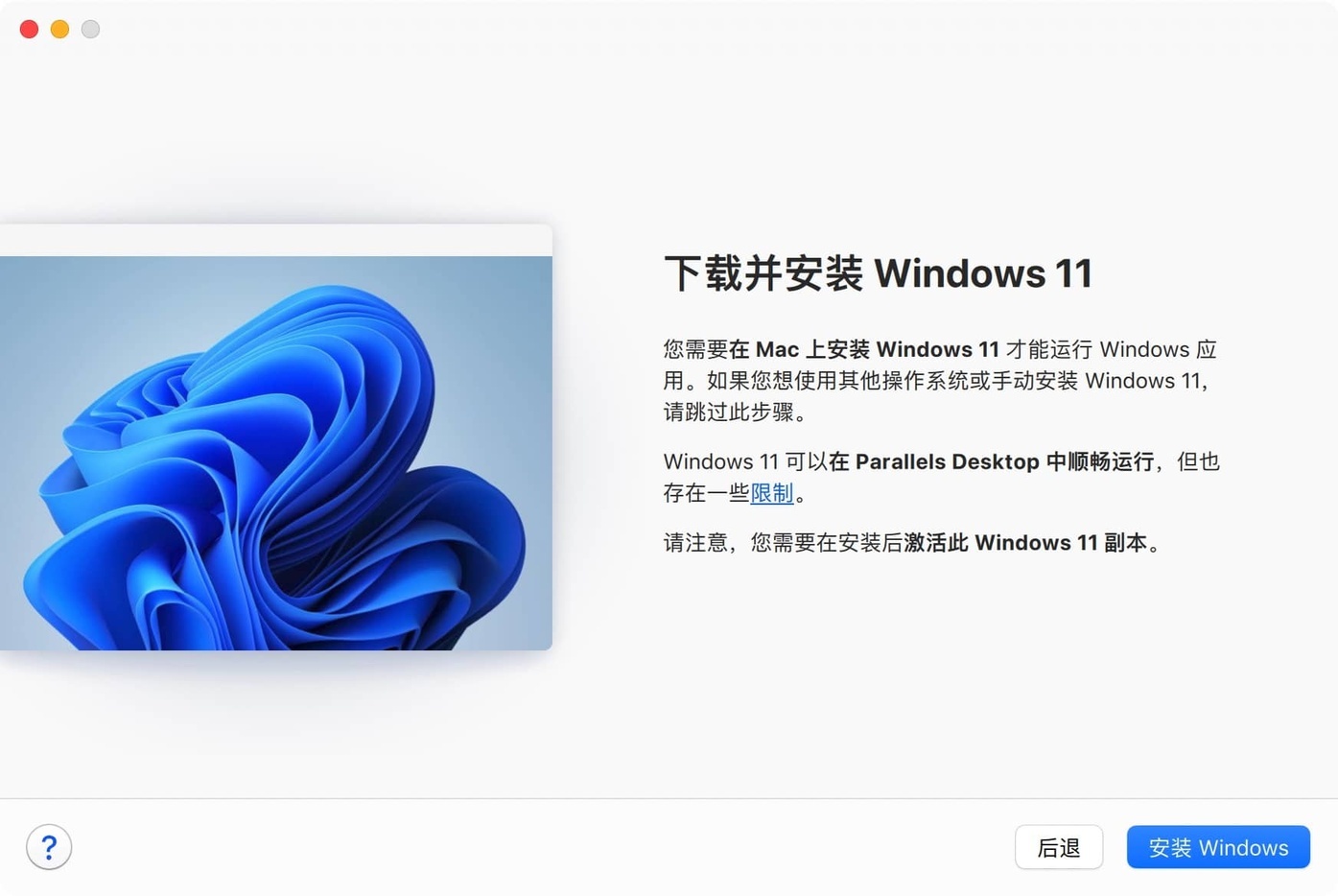
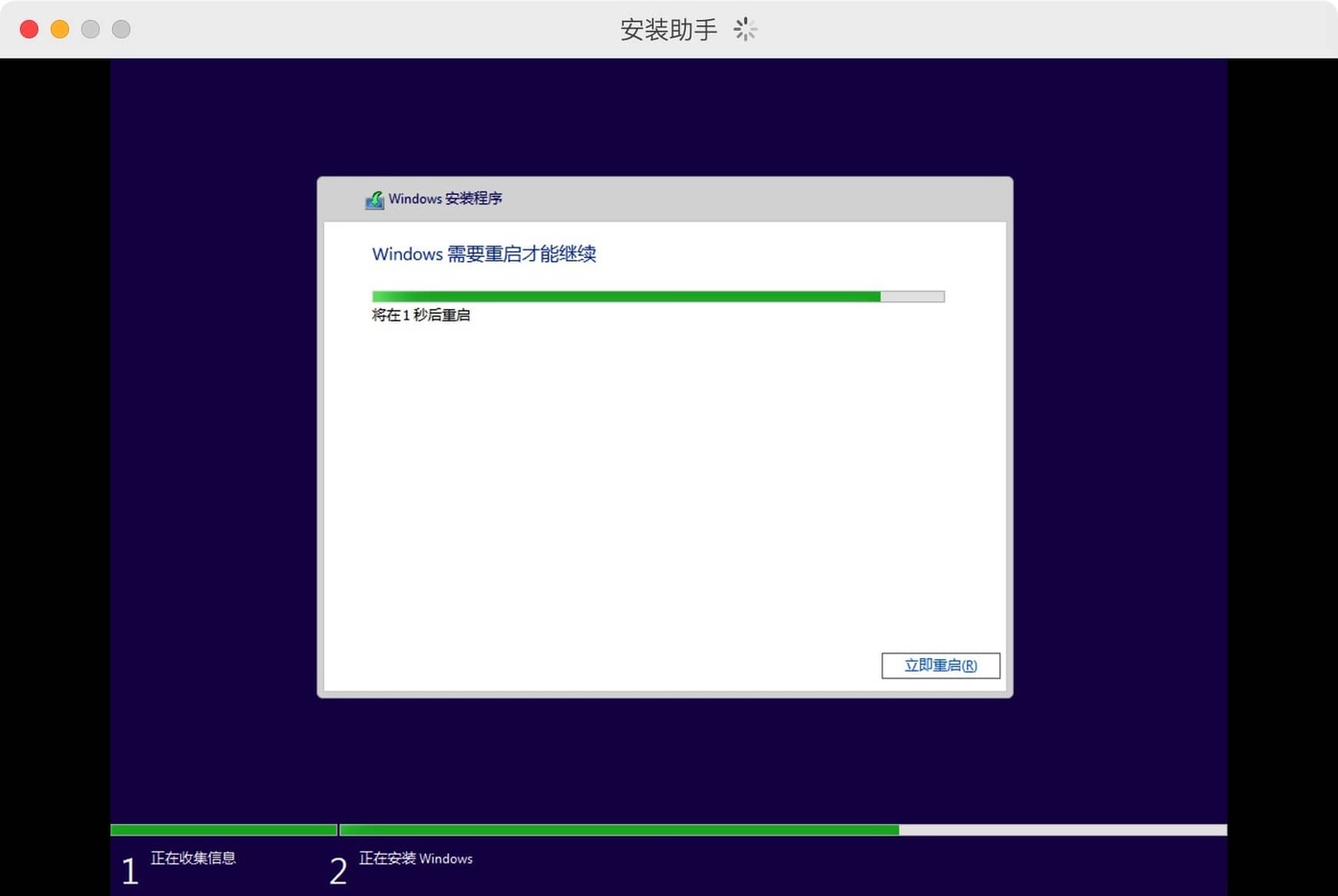
显示下方界面就完全安装完成了。
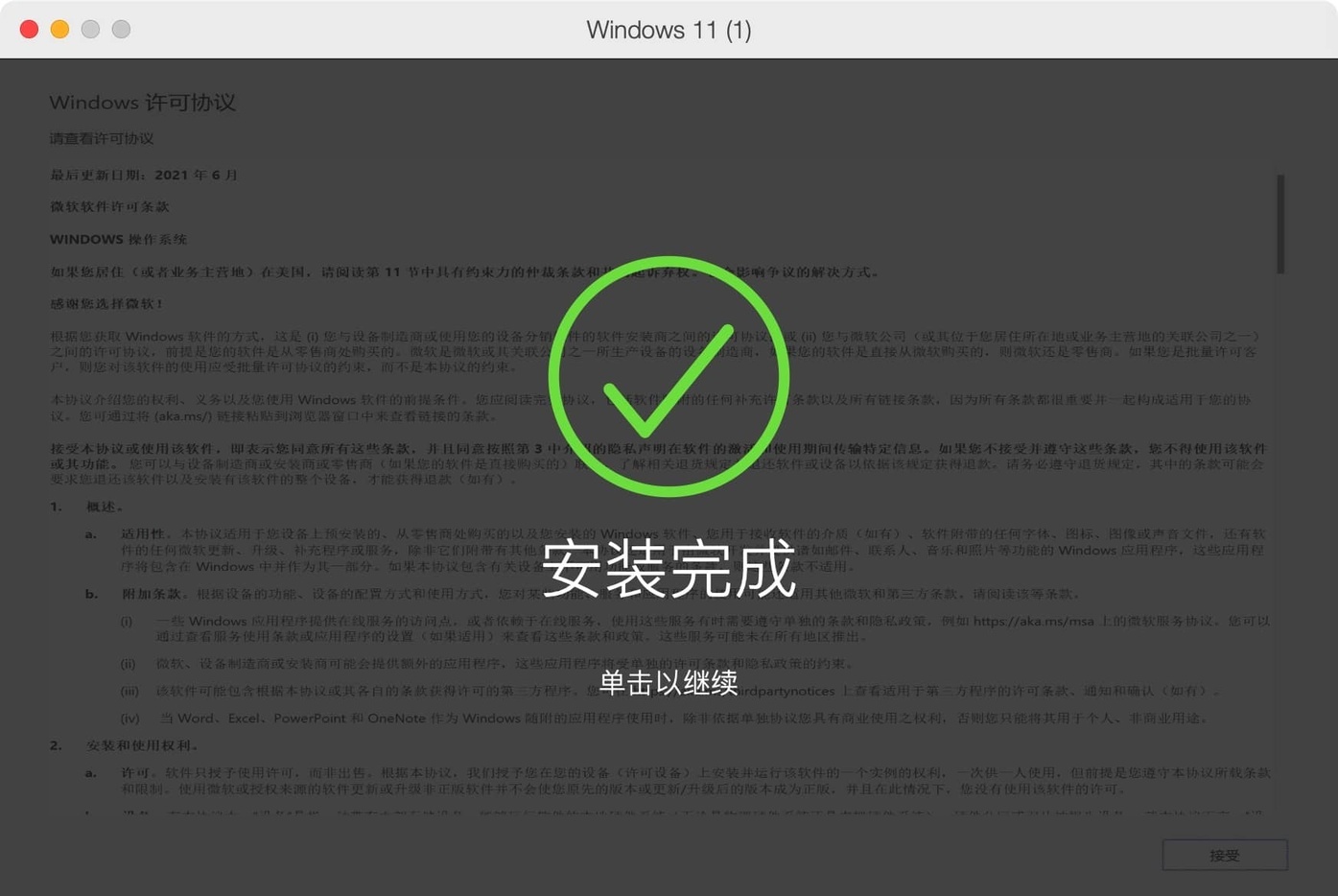
如果启动用,发现无网络,请在虚拟机的右上角,切换一个网络,然后再切回共享网络,即可。
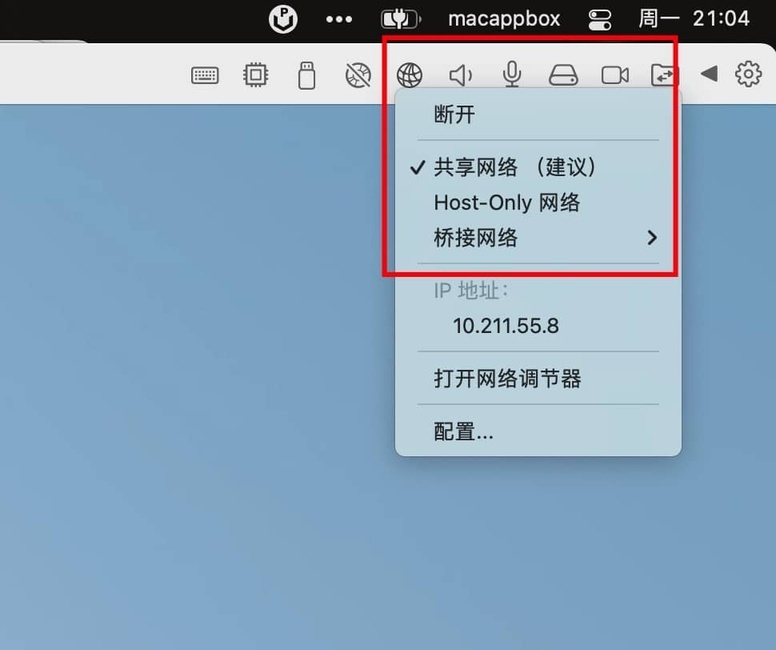











评论